I Can't Live If Living Is Without You..
차례:
대부분의 프로그램은 특정 운영 체제 용으로 설계되었습니다. 즉, 2002 년 Windows XP PC 용으로 구입 한 소프트웨어는 2011 년 Windows 7을 실행하는 새 노트북에서 실행되지 않습니다. Windows 7의 프로그램 호환 모드 에서는 새 컴퓨터에서 이전 소프트웨어를 실행해도 그렇지 않을 수 있습니다. 불가능한.
참고: 프로그램 호환성 모드는 Windows 95의 다양한 릴리스에서 작동합니다.
필자가 다시 살펴볼 수있는 Windows 2000 용 게임이 몇 가지 있다는 것을 알고 있습니다. 아아, 그 ROM은 오래 전에 사라졌지 만, 여전히 소중한 소프트웨어 가보를 들고 있다면 운이 좋을 것입니다.
프로그램 호환성 모드에서 소프트웨어 실행
OS 업데이트 후 구형 소프트웨어를 실행하는 방법을 연습 해 보겠습니다. 비스타를 Vista 또는 XP에서 Vista로 말하십시오.
1 단계: 프로그램 중 하나가 제대로 작동하지 않는 경우 해당 프로그램을 마우스 오른쪽 단추로 클릭하고 호환성 문제 해결을 선택합니다.

2 단계: 다음 단계는 Windows에서 권장하는 권장 설정을 시도하는 것입니다.

3 단계: 권장 설정을 사용하여 프로그램의 테스트를 시작하고 고정되어 있는지 확인합니다.

4 단계: 작동하면 설정을 저장하여 시작할 때마다 적용되도록 할 수 있습니다.

5 단계: 그렇지 않은 경우 아직 포기하지 마십시오. 당신도 스스로 고치려고 할 수 있습니다!
아니요를 선택하면 다른 설정 을 사용하여 다시 시도 하면 문제가있는 프로그램으로 나만의 경험을 입력 할 수있는 수동 문제 해결 메뉴가 나타납니다.
첫 번째 메뉴에서 문제 해결 프로그램 을 선택하여 문제 해결을 시작할 때 수동 옵션으로 시작할 수도 있습니다.

6 단계: 이제 프로그램을 실행할 때 알 수있는 문제를 지정할 수 있습니다.

7 단계: 다음 창 내용은 이전 대화에서 선택한 옵션에 따라 다릅니다. 그들은 당신이 가지고있는 정확한 문제를 확인하는 데 도움이되는보다 구체적인 질문들입니다.
예를 들어 이전 버전의 Windows에서 작동했지만 설치 또는 실행되지 않는 프로그램 을 선택한 경우 다음 메시지로 인사합니다.

이 예에서는 다양한 디스플레이 문제를 보여줍니다.

8 단계: 다시 한 번 프로그램을 실행하고 설정에서 문제가 해결되었는지 확인합니다.

9 단계: 깨진 소프트웨어 조각으로 여전히 문제가 발생하면 생성 된 문제 보고서를 Microsoft에 보내 문제를 알리십시오.
수동으로 프로그램 호환성 선택
프로그램에서 한 번 작동 한 Windows의 버전을 알고있는 경우 모든 문제 해결을 건너 뛰고 바로 문제를 해결할 수 있습니다.
1 단계: 프로그램을 마우스 오른쪽 단추로 클릭하고 속성 을 선택하여 호환성 탭을 선택할 다른 메뉴를 엽니 다.

2 단계: 호환성 탭 에서 호환성 모드로이 프로그램을 실행 옆의 상자 를 선택하십시오.

3 단계: 드롭 다운 목록에서 프로그램이 가장 잘 작동 한 Windows 버전을 선택하십시오. 적용을 클릭하면 다음에 프로그램을 실행할 때 설정이 저장됩니다.

마무리
위의 도구가 모두 도움이되지 않는다면 Google이 가장 친한 친구임을 잊지 마십시오. 때로는 문제를 설명하는 Google의 간단한 검색을 통해 포럼으로 이어질 수있는 게시물로 이어져 다른 게시물로 이어져 모든 문제가 해결됩니다. 또는 이미 좋은 포럼을 알고 있다면 Blekko를 사용하여 검색 결과를 사용자 정의하십시오.
알파에서 오픈 소스 품질 테스터 사용 오픈 소스 소프트웨어의 품질을 확인하기위한 오픈 소스 도구의 초기 버전을 사용할 수 있습니다 오픈 소스 소프트웨어 품질 측정 도구 인 Alitheia Core의 알파 버전을 발표했다.
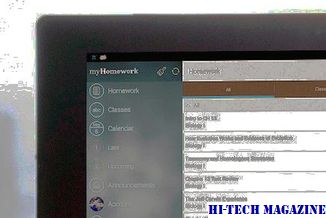
SQO-OSS 프로젝트는 지원을 받았다. 유럽 공동체위원회 (European Commission)는 유럽 전역의 교육 기관, 회사 및 오픈 소스 프로젝트 그룹에 의해 개발되고있다. "(936)"오픈 소스 프로젝트와 관련된 공개 데이터 소스 (이메일, 버그 추적 데이터, 코드, 버전 제어 메타 데이터 ) 프로젝트는 웹 사이트에 따라 품질 특성을 평가하기 위해 미터법 기반 평가 기술을 사용합니다. "
Windows 7에서 Microsoft는 UAC (사용자 계정 컨트롤) 기능을 향상시킬 계획입니다. Windows Vista에 내장 된 새로운 보안 기능으로 인해 불필요한 문제가 발생했음을 인정하면서 Microsoft는 Windows 클라이언트 OS의 다음 버전에서 많은 권한을 가진 UAC (사용자 계정 컨트롤) 기능을 향상시킬 계획입니다. 마이크로 소프트의 엔지니어링 윈도우 7 블로그에서 마이크로 소프트는 비스타의 "가장 논란의 여지가있는"기능 중 하나 인 UAC를 불렀으며, 윈도우 7에서 UAC를 조정하여 Microsoft의 의도 된 목표와보다 긴밀하게 협력 할 것이라고 말했다.

Microsoft는 시스템의 보안을 향상시키고 PC의 주요 사용자 인 사람들에게 응용 프로그램 및 설정을보다 잘 제어하기 위해 Vista에 UAC를 추가했습니다. 그러나 UAC는 이점보다 많은 사용자의 골치 거리에 가깝습니다. "UAC는 시스템을 제어하고 시간이 지남에 따라 소유 비용을 줄이며 소프트웨어 생태계를 개선하려는 의도로 만들어졌습니다. MS의 윈도우 코어 운영 시스템 사업부 부사장 인 벤 패티 (Ben Fathi)에 기인 한이 게시물에 따르면, UAC는 관리자 권한이없는 사용자가 PC를 무단으로 변경할 수 없도록합니다. "
"우리가 배운 점은 Vista에 일부만 존재한다는 것입니다. 그러나 Vista에서 어떻게 설정 되었기 때문에 네트워크의 허가 된 사용자조차도 일반적으로 액세스해야하는 응용 프로그램 및 기능에 액세스 할 수 없게됩니다.
윈도우 7 사이트에서 마이크로 소프트는 "윈도우 7 베타를 다운로드 할 수있다"는 메모를 올렸다. 윈도우 7 사이트는 베타 버전을 다운로드 할 수있는 페이지를 열거한다.

금요일에 마이크로 소프트는 사용자들이 회사의 서버에 과부하가 걸려 웹 사이트를 온라인 상태로 유지하려고 노력했다. 마이크로 소프트의 주요 웹 사이트와 다운로드 페이지는 종종 도달 할 수 없었다. MS의 스티브 발머 (Steve Ballmer) CEO는 기자 회견에서 "이번 베타 버전은 베타 버전의 출시일이 될 것"이라고 밝혔다. 회사 관계자는이 코드의 활성화 키는 250 만명에 달할 것이라고 밝혔다. 베타 테스트가 끝나면 최소 30 일 동안 시험판을 사용할 수 있습니다.







